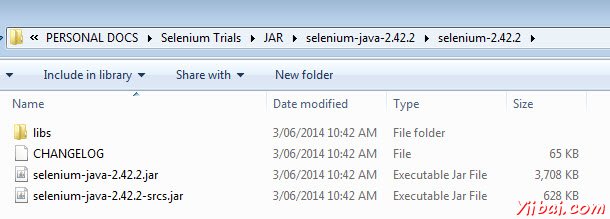Selenium 環境安裝設置
Selenium - 環境安裝設置
爲了開發Selenium RC或webdriver腳本,用戶必須確保他們有初始配置完成。有很多關聯建立環境的步驟。這裏將通過詳細的講解。
下載並安裝Java
下載並配置Eclipse
配置Firebug和FirePath
配置Selenium RC
配置Selenium的webdriver
下載並安裝Java
我們需要有JDK(Java開發工具包)安裝序Selenium Webdriver/Selenium工作。讓我們先來看看如何下載和安裝Java。
步驟1: 導航到的網址:http://www.oracle.com/technetwork/java/javase/downloads/index.htmll
步驟2:轉到「Downloads」部分,然後選擇「JDK Download」。
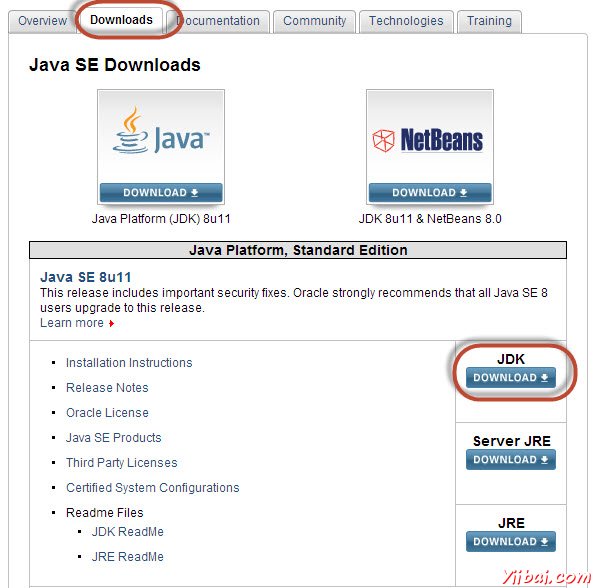
步驟3:選擇「Accept License Agreement」單選按鈕。
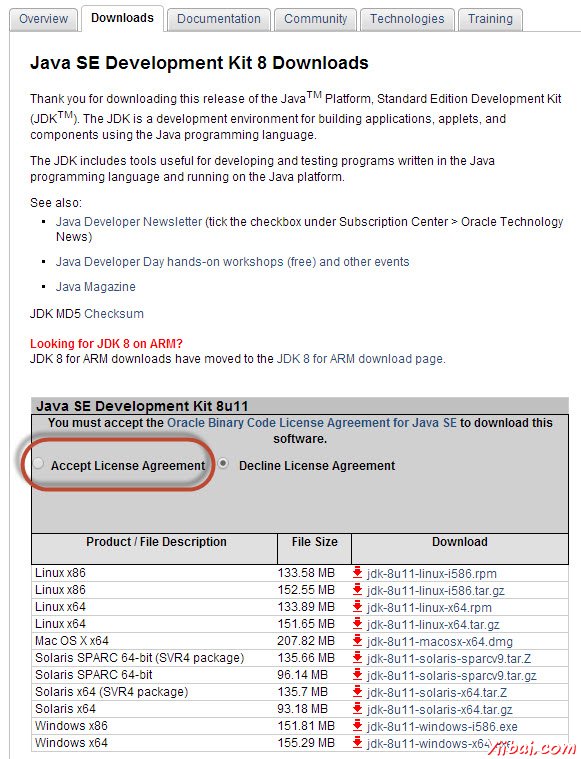
第4步:選擇合適的安裝。在這種情況下它是「Windows 7-64'位。點擊相應的鏈接和exe檔案保存到硬盤。
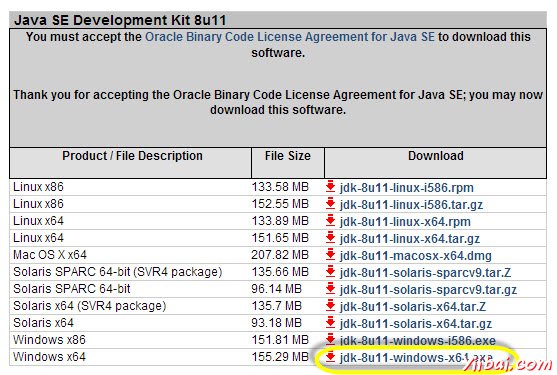
第5步:運行下載的exe文件和安裝程序嚮導。點擊「Next」繼續。
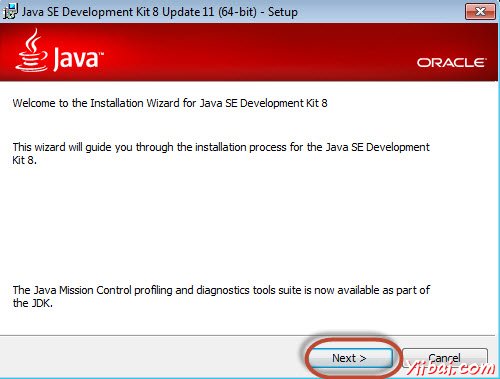
第6步:選擇功能,然後點擊「Next」。
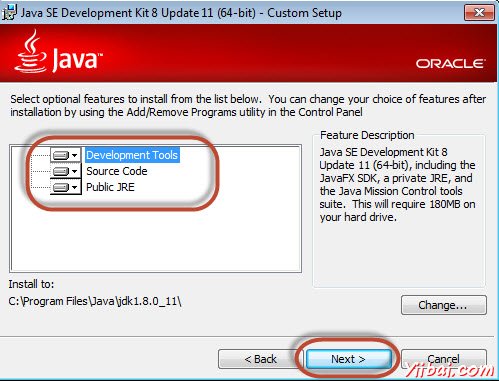
步驟7:安裝程序提取和相同的進度顯示在嚮導中。
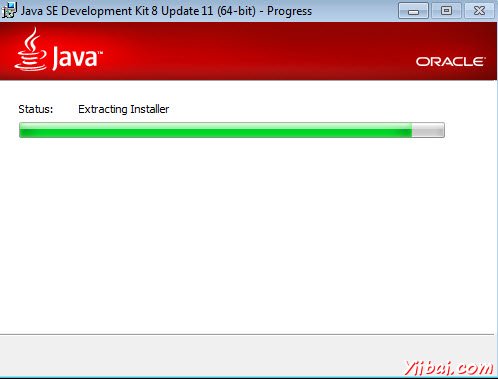
第8步:用戶可以選擇安裝位置,然後單擊「Next」。
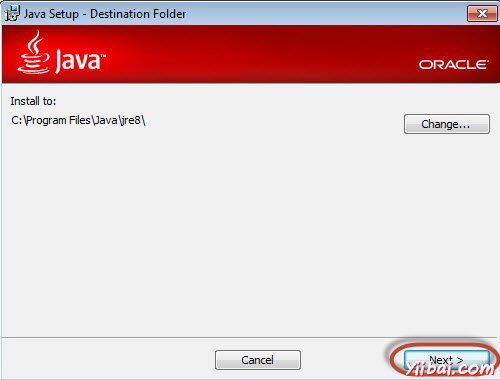
第9步:安裝程序安裝JDK和新的文件將被複制。
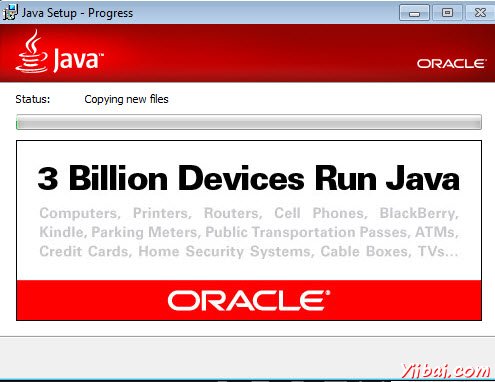
第10步:安裝程序安裝成功,並顯示給用戶。
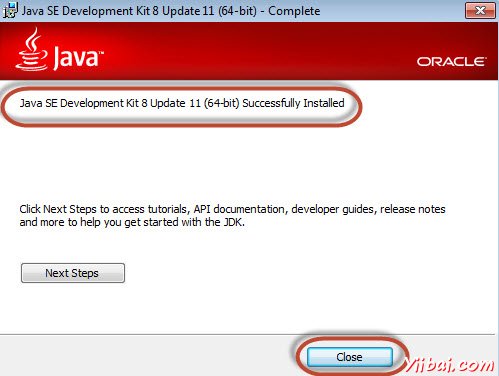
步驟11:要驗證是否安裝成功,轉到命令提示符,然後只需鍵入Java的一個命令。該命令的輸出如下所示。如果Java安裝不成功,或者如果它沒有安裝它會引發「unknown command」的錯誤。
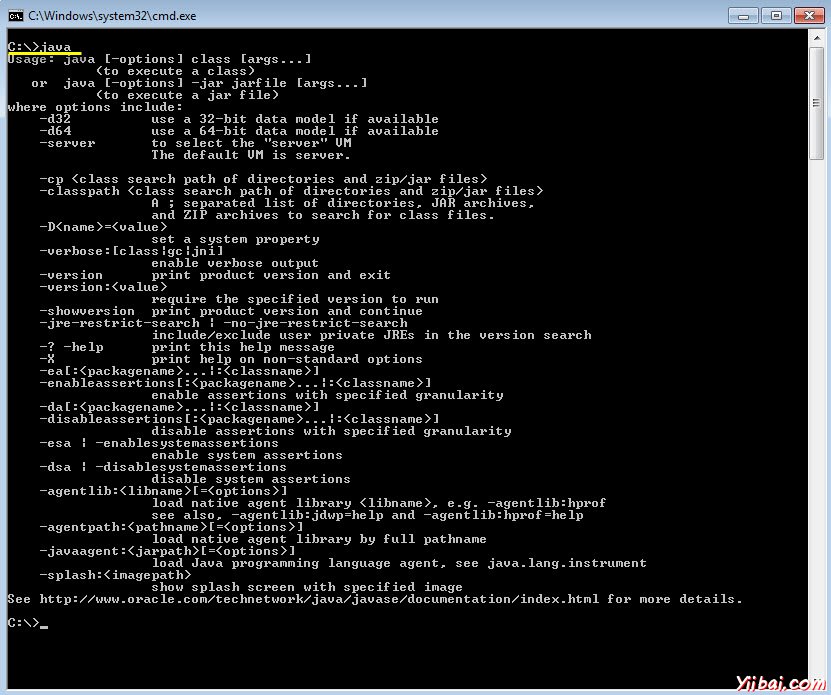
下載並配置Eclipse
第1步:根據操作系統體系結構導航到URL :http://www.eclipse.org/downloads/ 並下載。
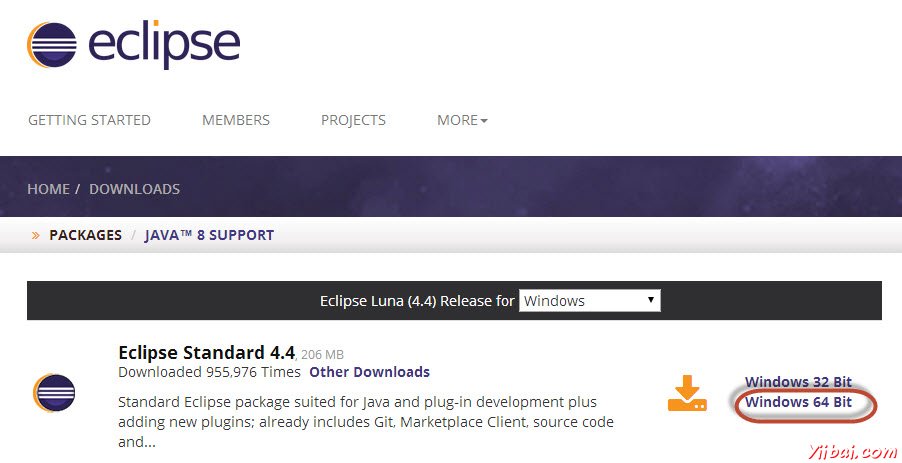
第2步:點擊「Download」按鈕。
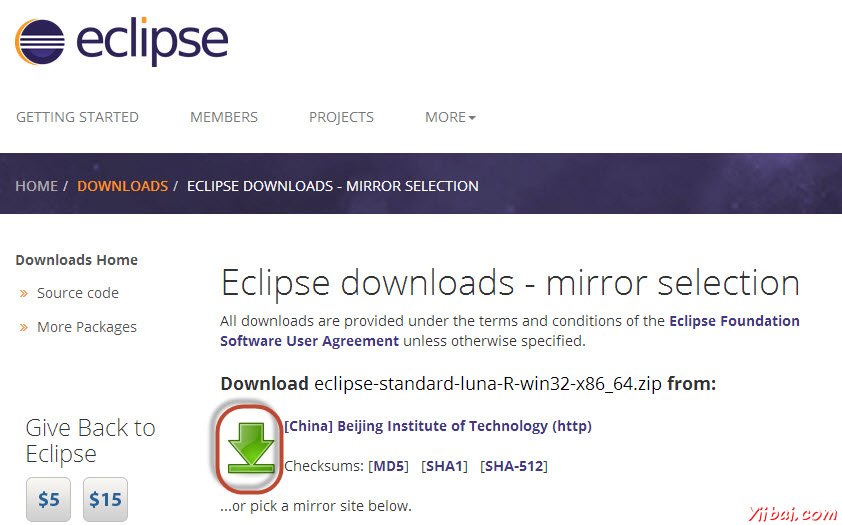
第3步:下載將是一個壓縮格式。解壓縮的內容。
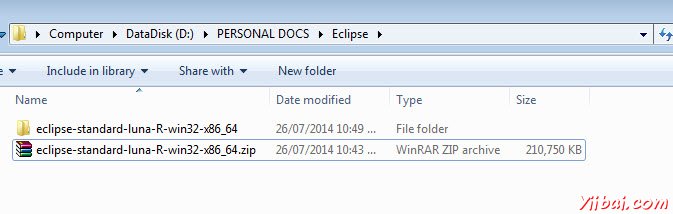
第4步:找到eclipse.exe並雙擊該文件。
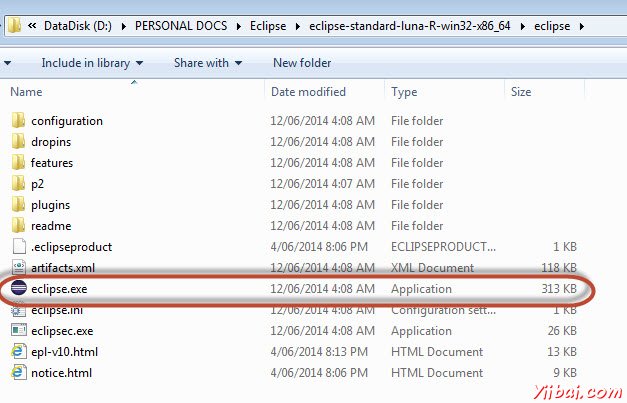
第5步:配置工作區中選擇開發位置。
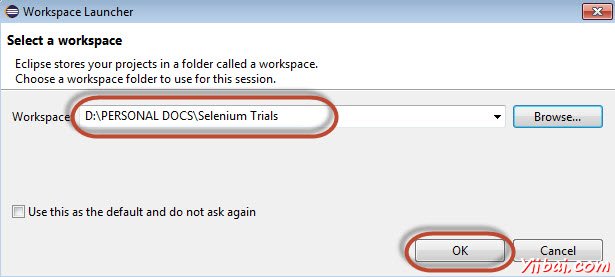
第6步:打開如下圖所示的Eclipse窗口。
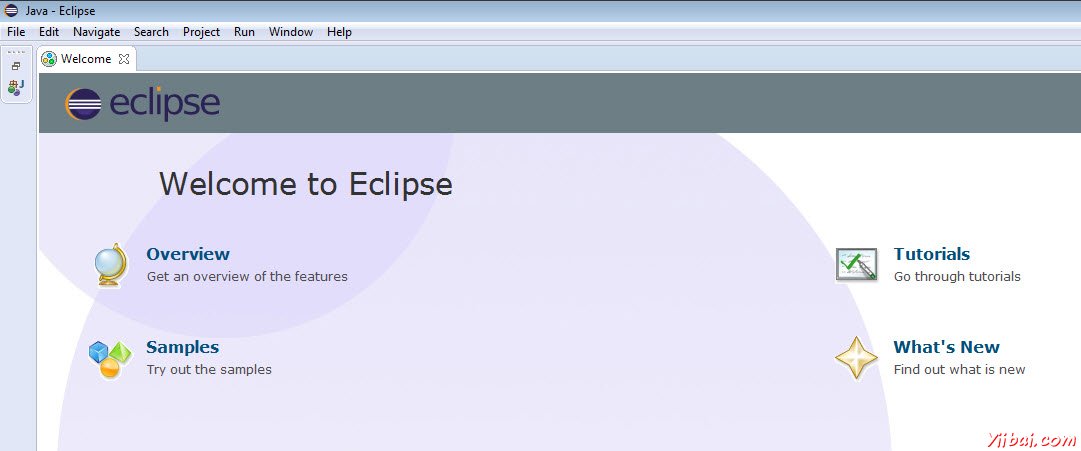
配置Firebug和FirePath
要使用Selenium RC或webdriver來工作,我們需要根據自己的XPath或編號或名稱等序列,以找出我們需要的工具/插件元素來定位元素。定位元素的各種方式被處理,詳細在定位器章節。
步驟1:找到的網址:https://addons.mozilla.org/en-US/firefox/addon/firebug/ 並下載插件。
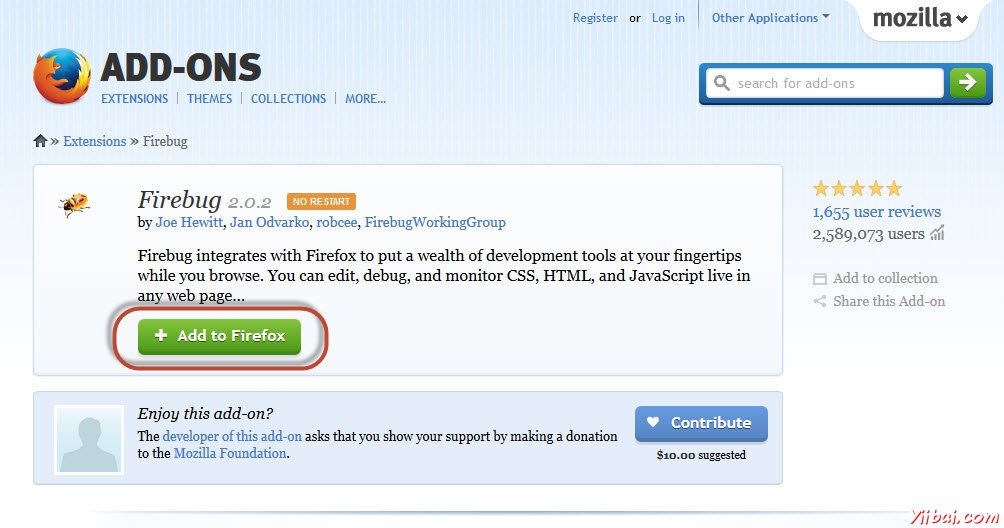
步驟2:將插件安裝程序顯示給用戶,它是在單擊「Install」按鈕開始安裝。
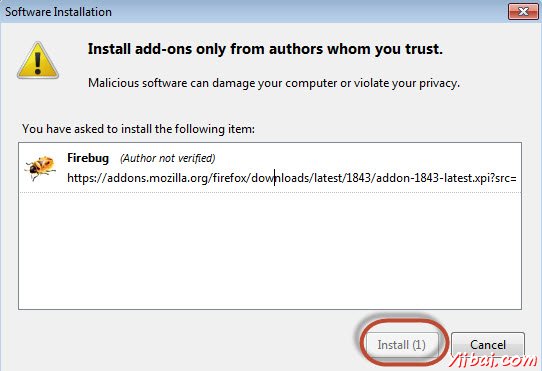
第3步:安裝完成後,我們可以通過啓動插件導航到「Web Developer」>>「Firebug」。
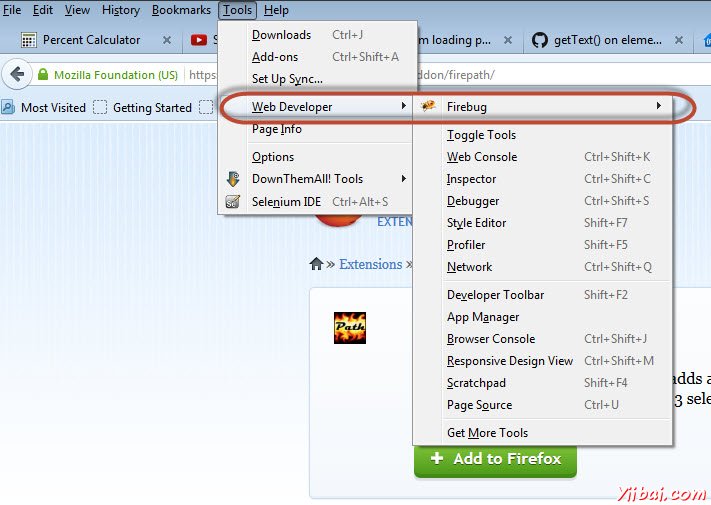
第4步:Firepath一個插件,它的工作原理中的螢火蟲幫助用戶抓住一個元素「Xpath」。導航到「https://addons.mozilla.org/en-US/firefox/addon/firepath/」安裝Firepath
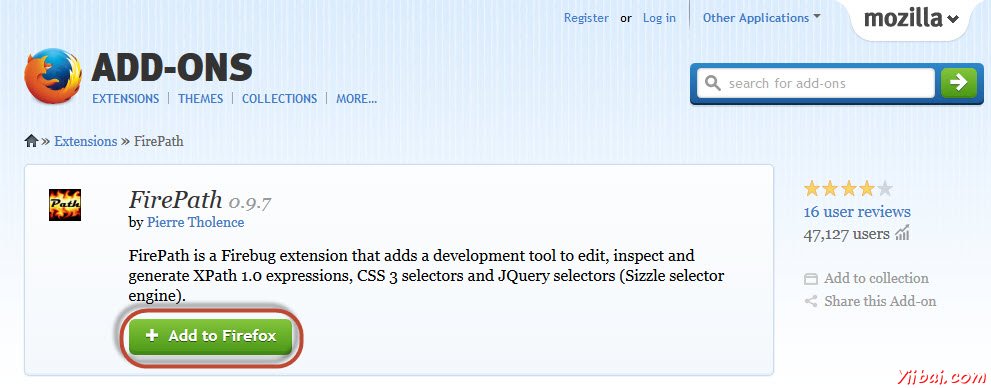
第5步:插件安裝程序顯示給用戶,它是在單擊「Install」按鈕開始安裝。
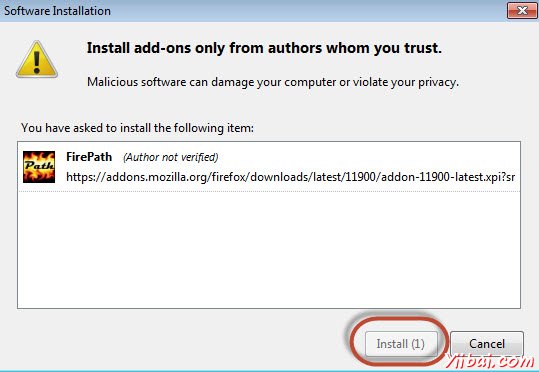
步驟6:現在推出「Firebug」導航到「Tools」>>「Webdeveloper」>>「Firebug」

示例
現在讓我們瞭解如何使用Firebug和firepath一個例子。爲了演示目的,我們將使用www.google.com並捕捉「google.com」文本框的屬性。
步驟1:首先在下面的截圖高亮點擊箭頭圖標,將其拖動到我們想捕捉屬性的對象。如下圖所示,該對象的HTML / DOM將被顯示。我們能夠捕捉到的輸入文本框的「ID」,我們可以進行交互。
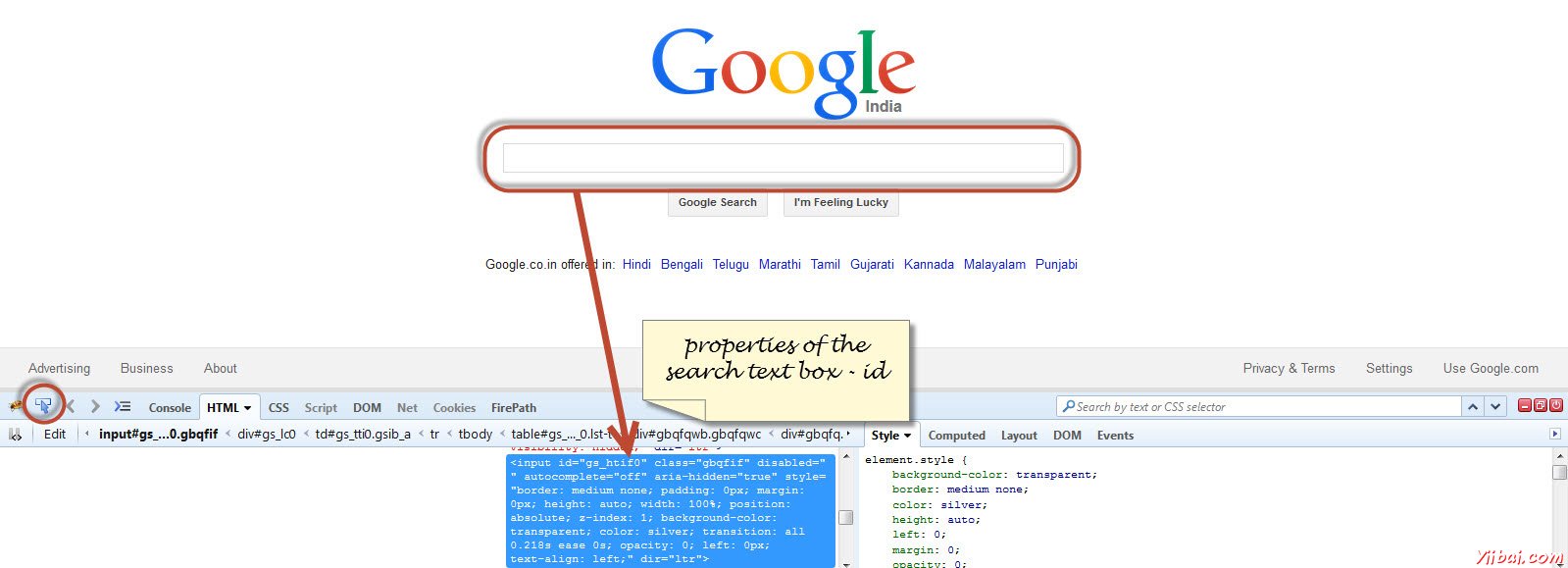
步驟2:爲了獲取對象的XPath,去「firepath」選項卡,然後執行以下步驟。
點擊間諜圖標。
選擇控制,想要捕捉的XPath
將產生的所選擇的控制的xpath
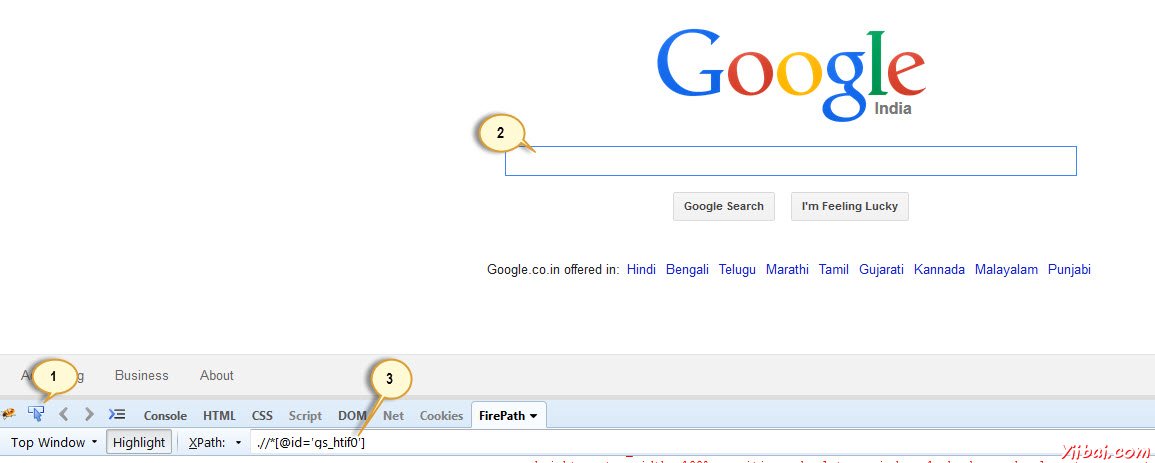
配置Selenium RC
現在,就讓我們來看看如何配置Selenium 的遠程控制。我們將瞭解如何開發在即將到來的章節關於Selenium RC的章節,但是現在我們明白它只是配置的一部分。
第1步:找到selenium 下載部分http://www.seleniumhq.org/download/,並通過點擊它的版本號,如下圖所示下載Selenium服務器。
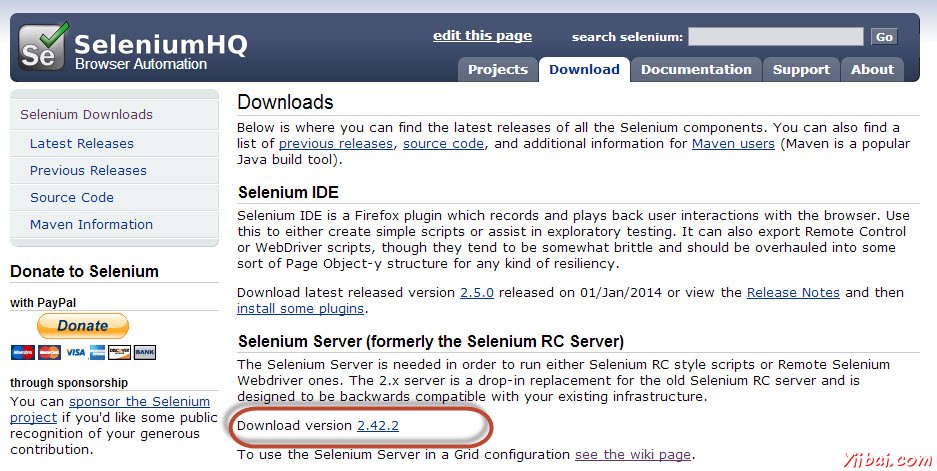
第2步:下載後,我們需要啓動Selenium服務器。這樣做,打開命令提示符並導航到下載的JAR文件保持如下所示的文件夾。
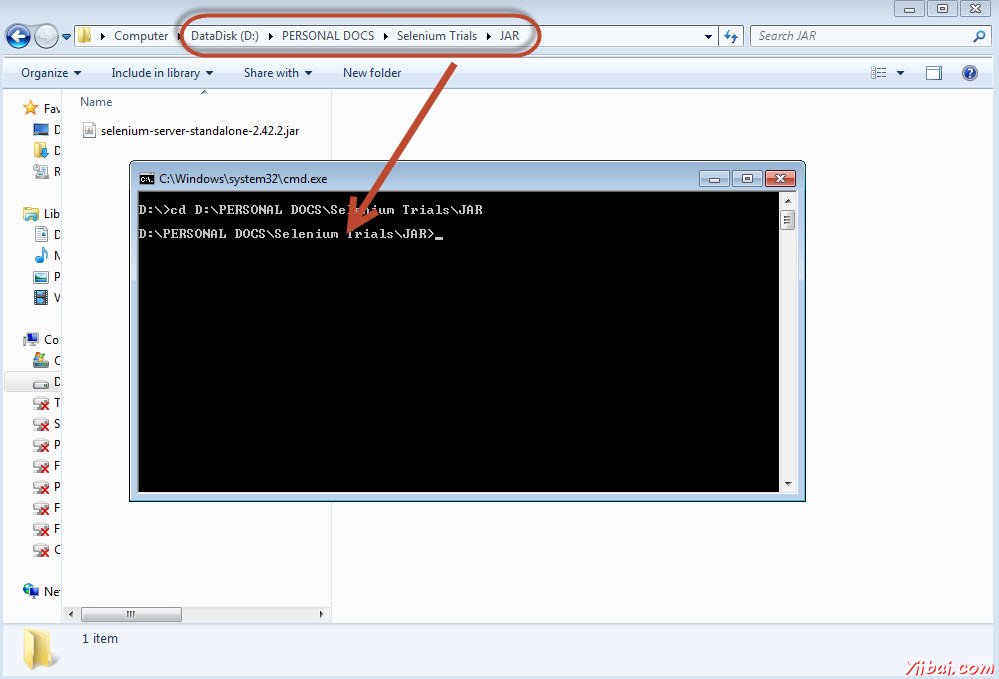
第3步:啓動服務器,使用命令「'java -jar <
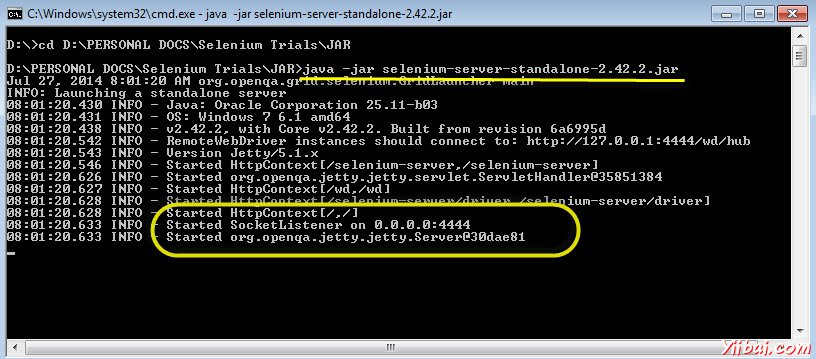
配置Selenium的webdriver
現在,就讓我們來看看如何配置Selenium webdriver。我們將瞭解如何開發在即將到來的章節,Selenium webdriver的劇本,但是現在我們明白它只是配置的一部分。
第1步:找到selenium 下載部分http://www.seleniumhq.org/download/和下載selenium 的webdriver通過點擊它的版本號,如下圖所示。
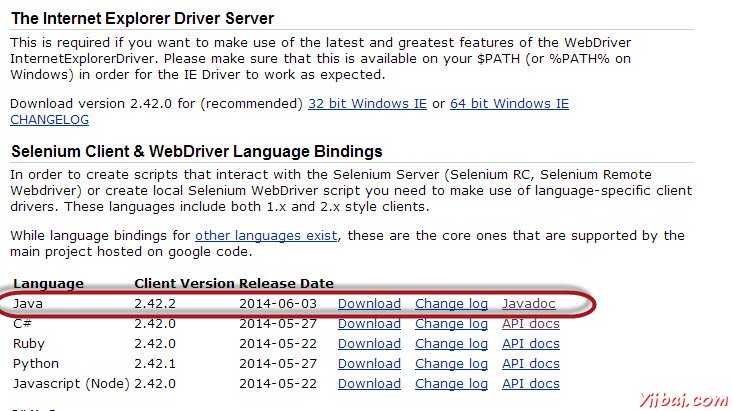
第2步:下載的文件是壓縮格式,一個具有解壓縮的內容映射到項目文件夾中。
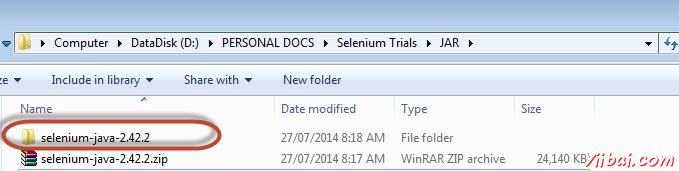
步驟3:如下圖所示,將解壓縮後的內容將被顯示。如何將其映射到項目文件夾,如何啓動腳本會處理在webdriver的章節。